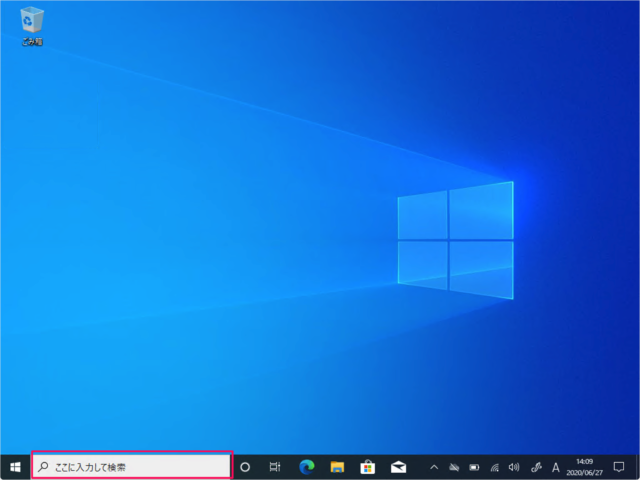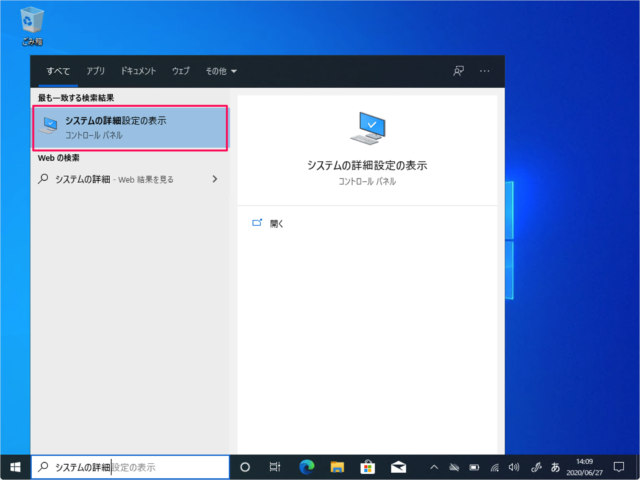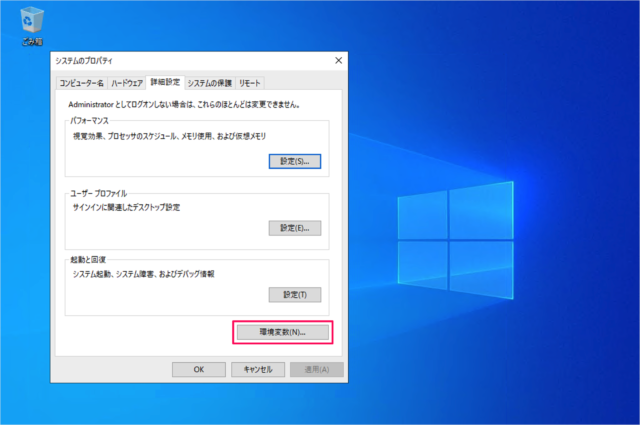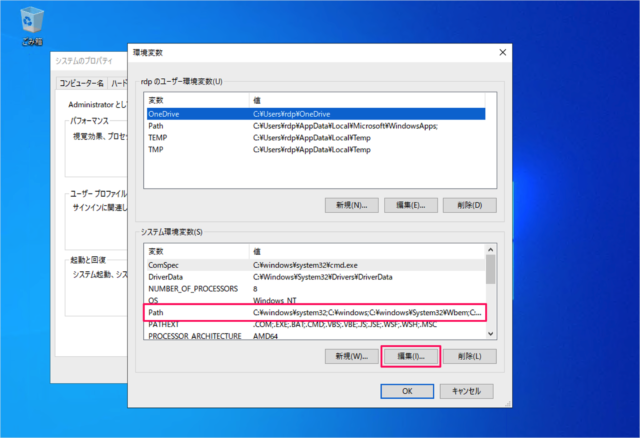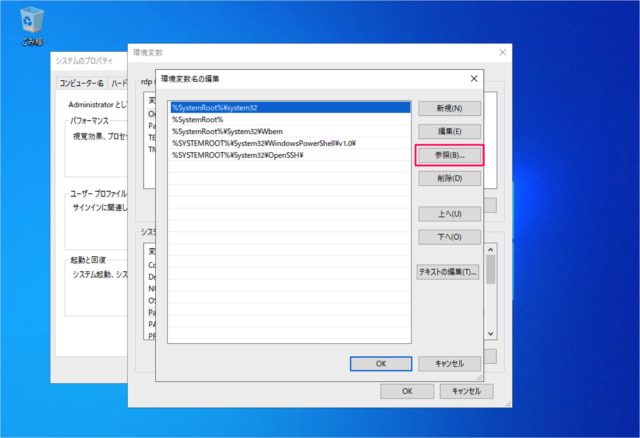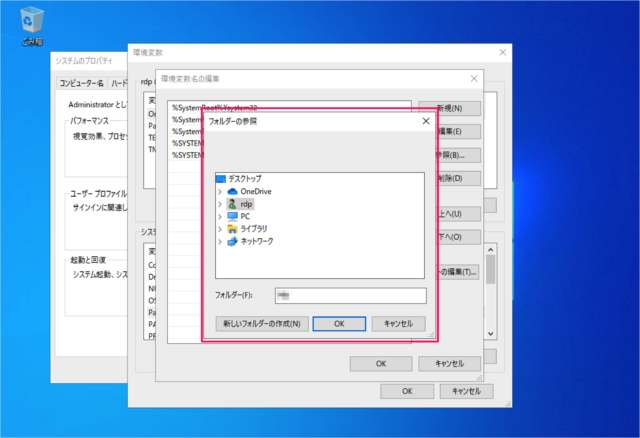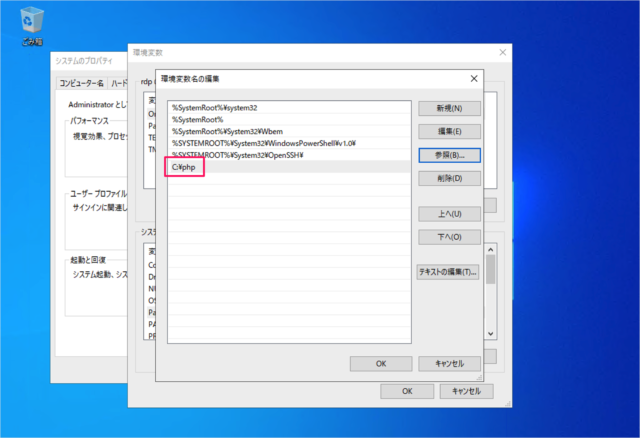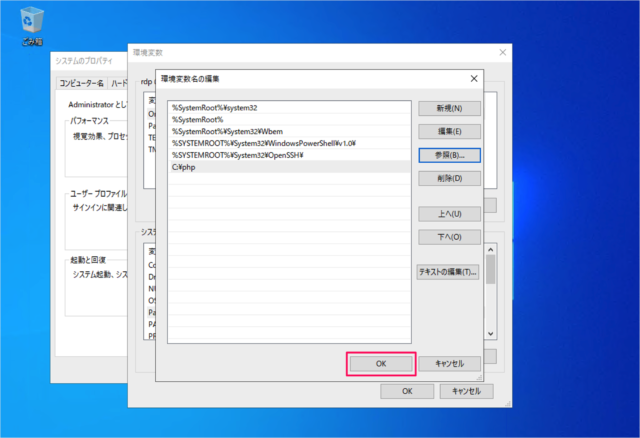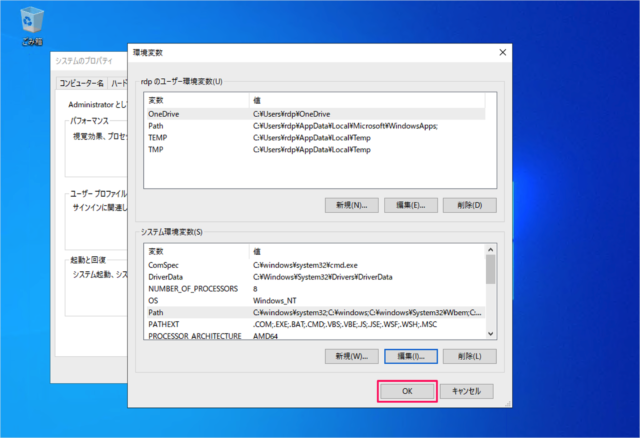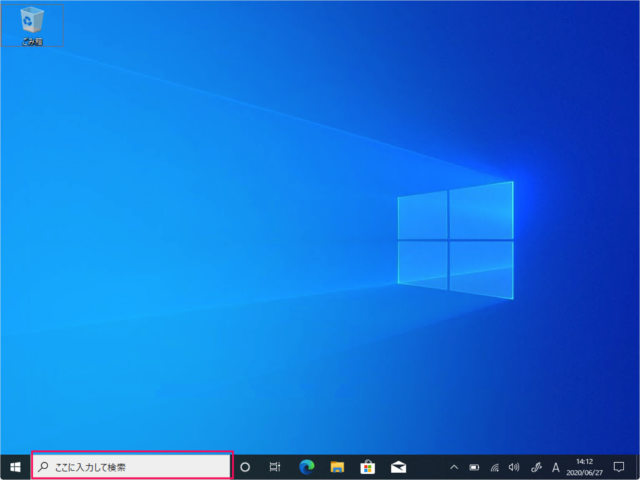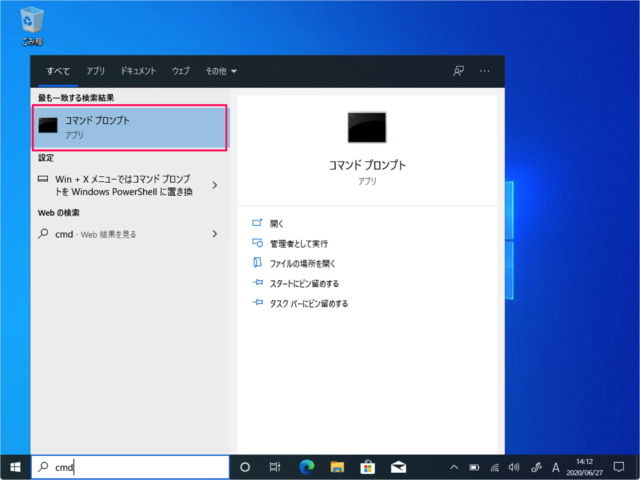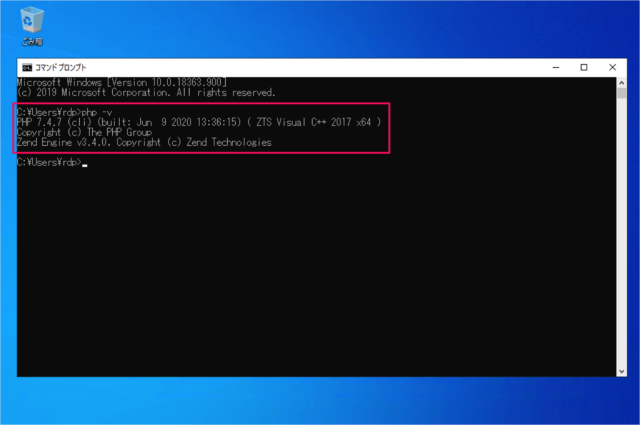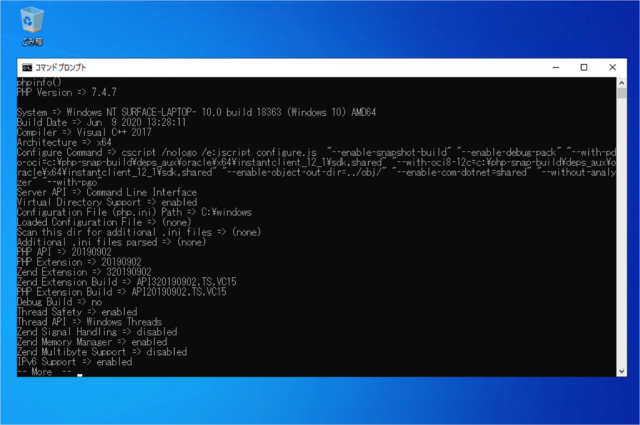PHPの設定(パスを通す)と動作確認 - Windows10
当ページのリンクには広告が含まれています。
Windows環境にインストールしたPHPの設定と動作確認をしていきます。
PHPの設定 - 環境変数の設定
「システムの詳細」と入力し
「環境設定」をクリックしましょう。
「Path」を選択し、「編集」をクリックします。
「参照」をクリックし
PHPをインストールしたフォルダー(c:\php)を選択し、「OK」をクリックします。
PHPの動作確認
PHPが適切に動作するかを確認していきましょう。
「cmd」と入力し
phpコマンドを実行してみましょう。オプション(-v)をつけて、phpのバージョンを確認します。
>php -v PHP 7.4.7 (cli) (built: Jun 9 2020 13:36:15) ( ZTS Visual C++ 2017 x64 ) Copyright (c) The PHP Group Zend Engine v3.4.0, Copyright (c) Zend Technologies
以上のようにバージョンが表示されれば、インストールしたPHPは適切に動作しています。
また、PHPの設定情報などをコマンドラインでみてみましょう。phpinfo関数を使った次のコマンドを実行します。
>php -r phpinfo(); | more
phpinfo() PHP Version => 7.4.7 System => Windows NT SURFACE-LAPTOP- 10.0 build 18363 (Windows 10) AMD64 Build Date => Jun 9 2020 13:28:11 Compiler => Visual C++ 2017 Architecture => x64 Configure Command => cscript /nologo /e:jscript configure.js "--enable-snapshot-build" "--enable-debug-pack" "--with-pdo-oci=c:\php-snap-build\deps_aux\oracle\x64\instantclient_12_1\sdk,shared" "--with-oci8-12c=c:\php-snap-build\deps_aux\oracle\x64\instantclient_12_1\sdk,shared" "--enable-object-out-dir=../obj/" "--enable-com-dotnet=shared" "--without-analyzer" "--with-pgo" Server API => Command Line Interface Virtual Directory Support => enabled Configuration File (php.ini) Path => C:\windows … 略 …